Come cambiare la lingua su MacBook
Il costante rinnovamento del mercato informatico ci costringe a imparare ancora e ancora per essere in grado di comprendere le varie novità di questi prodotti. Se di recente sei diventato il proprietario di un MacBook, sicuramente inizi ad avere vari tipi di domande: uno di questi è come cambiare una lingua su un MacBook? Quando l'utente passa dal sistema operativo Windows al nuovo prodotto Apple, la prima cosa è la familiarità con i comandi semplici che vengono eseguiti in un modo completamente diverso.
Oggi parleremo di come cambiare lingua sul macbook. Questa domanda è ora molto comune. Se in precedenza hai utilizzato un personal computer su cui è installato il sistema operativo Windows, probabilmente sai che puoi cambiare rapidamente la lingua con pochi tasti. Ma nel nostro caso, queste chiavi sono diverse, e ora ne parleremo più in dettaglio.
Metodo principale
 Quindi, iniziamo con il primo metodo, con l'aiuto del quale puoi cambiare la lingua sul tuo dispositivo. Di norma, questa opzione è adatta sia al MacBook sia al computer fisso MAC. In entrambi i casi, la tastiera è completamente diversa e i comandi sono uguali. Iniziamo subito con il più semplice. Nel nuovo sistema operativo MAC OS X, fin dall'inizio della sua esistenza, c'è anche una tastiera russa, puoi trovarla usando impostazioni speciali. Non ci sono praticamente difetti in esso, l'unica cosa è che la lettera russa "E" non è presente.
Quindi, iniziamo con il primo metodo, con l'aiuto del quale puoi cambiare la lingua sul tuo dispositivo. Di norma, questa opzione è adatta sia al MacBook sia al computer fisso MAC. In entrambi i casi, la tastiera è completamente diversa e i comandi sono uguali. Iniziamo subito con il più semplice. Nel nuovo sistema operativo MAC OS X, fin dall'inizio della sua esistenza, c'è anche una tastiera russa, puoi trovarla usando impostazioni speciali. Non ci sono praticamente difetti in esso, l'unica cosa è che la lettera russa "E" non è presente.
compromesso
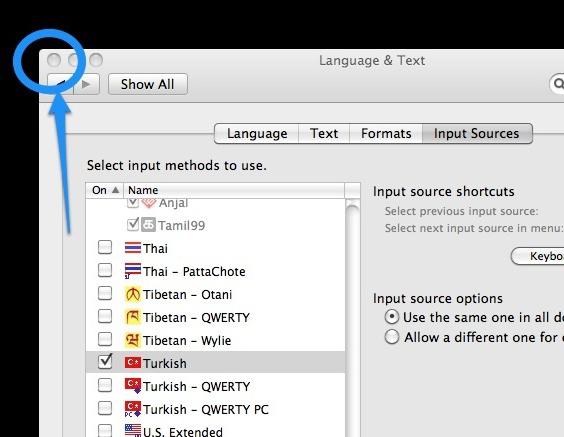 Quindi, capiremo in modo più dettagliato come cambiare la lingua sul MacBook. Per prima cosa devi andare alle impostazioni di sistema, quindi nella finestra che si apre vai alla scheda "Lingua e testo", quindi cerca la scheda chiamata "Fonte di input". In definitiva, dovresti aprire una piccola lista in cui puoi scegliere uno dei vari layout. Ma ora stiamo parlando del layout russo e, di conseguenza, dovresti selezionare la casella accanto alla scheda Russian-PC. Si consiglia inoltre di rimuovere il segno di spunta che verrà installato di fronte alla parola "russo", questo è necessario in modo che siano rimasti solo due nell'elenco e non più. Cambiando la lingua sul MacBook dovresti seguire rigorosamente le istruzioni e alla fine dovresti assolutamente salvare tutte le modifiche.
Quindi, capiremo in modo più dettagliato come cambiare la lingua sul MacBook. Per prima cosa devi andare alle impostazioni di sistema, quindi nella finestra che si apre vai alla scheda "Lingua e testo", quindi cerca la scheda chiamata "Fonte di input". In definitiva, dovresti aprire una piccola lista in cui puoi scegliere uno dei vari layout. Ma ora stiamo parlando del layout russo e, di conseguenza, dovresti selezionare la casella accanto alla scheda Russian-PC. Si consiglia inoltre di rimuovere il segno di spunta che verrà installato di fronte alla parola "russo", questo è necessario in modo che siano rimasti solo due nell'elenco e non più. Cambiando la lingua sul MacBook dovresti seguire rigorosamente le istruzioni e alla fine dovresti assolutamente salvare tutte le modifiche.
Strada pesante
In alto, abbiamo ottenuto il modo più semplice, quindi diamo un'occhiata a come cambiare una lingua in un modo più complicato su un MacBook. Se riesci a cambiare il layout in questo modo, il pulsante "E" sarà disponibile anche nella nuova tastiera (capita che alcuni utenti abbiano semplicemente bisogno di questo pulsante per comporre una serie di documenti. Voglio solo dire che questo metodo richiede un'attenzione elevata, e anche una certa quantità di tempo.Qui abbiamo bisogno di usare file speciali del livello tastiera stesso.È possibile scaricare questi file su Internet, dopo di che devono essere inseriti in una cartella di sistema speciale che trova Sono a: Biblioteca / KeyboardLayout.
Il consiglio
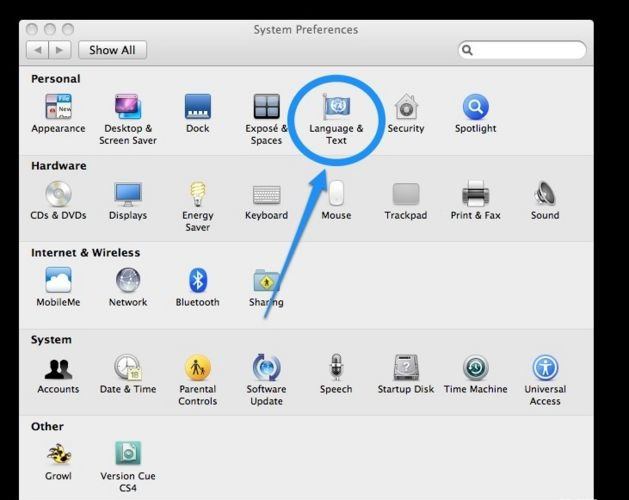 Non dimenticare che la questione su come cambiare la lingua sul MacBook dovrebbe essere considerata con la massima cura possibile, perché se si commettono errori, non si può ottenere la tastiera desiderata. Dopo che i file sono stati scaricati da Internet e inseriti nella cartella richiesta, sarà necessario utilizzare il primo metodo e impostare nuovi parametri. Facciamo tutto secondo le istruzioni della prima opzione, dopo di che puoi capire che hai una nuova tastiera, avrà un nome univoco. Hai solo bisogno di spuntare la casella di fronte e salvare le impostazioni. Dopodiché, la questione su come cambiare la lingua sul MacBook verrà risolta.
Non dimenticare che la questione su come cambiare la lingua sul MacBook dovrebbe essere considerata con la massima cura possibile, perché se si commettono errori, non si può ottenere la tastiera desiderata. Dopo che i file sono stati scaricati da Internet e inseriti nella cartella richiesta, sarà necessario utilizzare il primo metodo e impostare nuovi parametri. Facciamo tutto secondo le istruzioni della prima opzione, dopo di che puoi capire che hai una nuova tastiera, avrà un nome univoco. Hai solo bisogno di spuntare la casella di fronte e salvare le impostazioni. Dopodiché, la questione su come cambiare la lingua sul MacBook verrà risolta.